很多人不知道剪映电脑版画中画功能怎么使用?今日为你们带来的文章是剪映电脑版画中画功能的使用方法,还有不清楚小伙伴和小编一起去学习一下吧。
第一步:首先打开电脑版剪映。点击开始创作按钮。
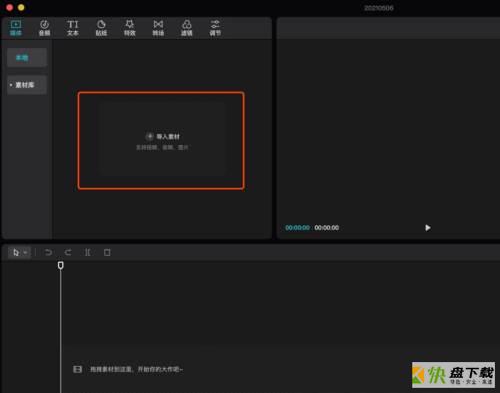
第二步:点击想要导入视频素材,添加进去要剪辑的视频文件。
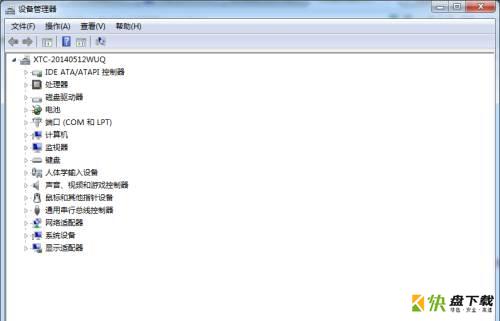
第三步:然后将文件拖拽到编辑区域。
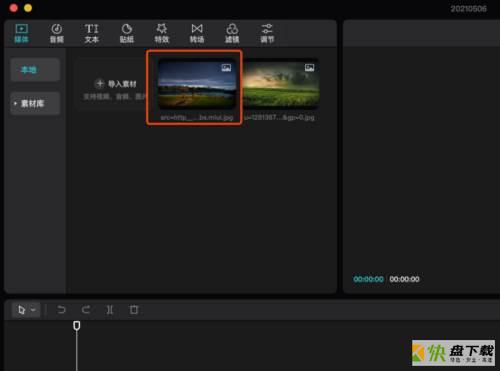
第四步:剪映电脑版没有画中画功能,但是我们可以通过再次添加素材实现画中画功能。
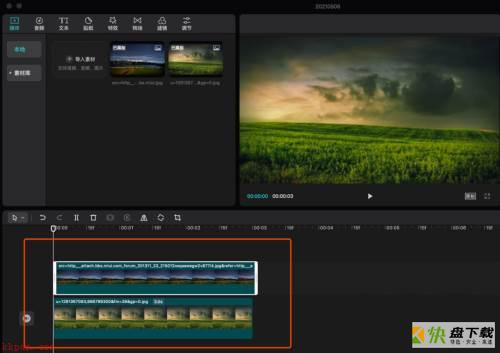
第五步:同样将新添加的视频文件拖拽至视频编辑轨道。
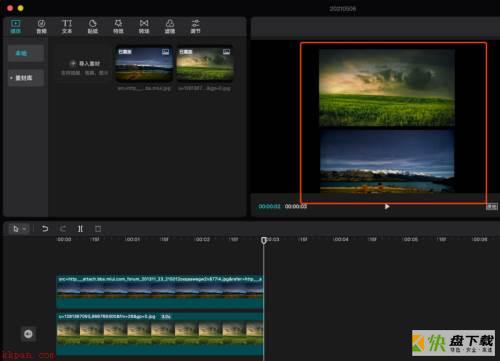
第六步:这样选中素材文件,调整视频大小即可实现手机剪映画中画功能了。
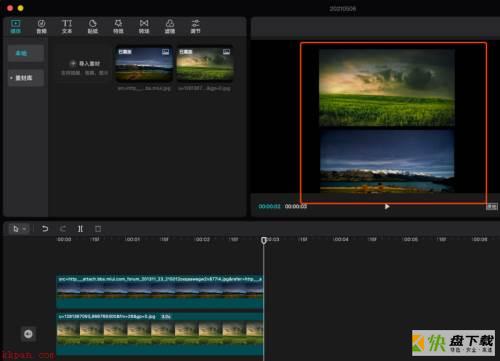
以上就是小编给大家带来的剪映电脑版画中画功能怎么使用的全部内容,希望能够帮助到大家哦。